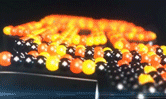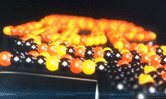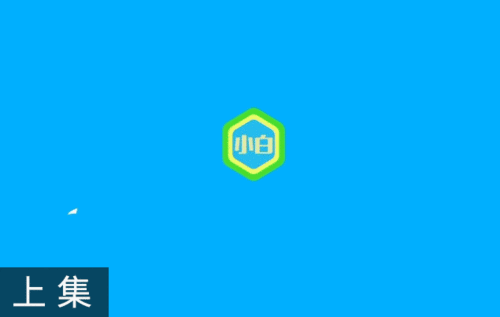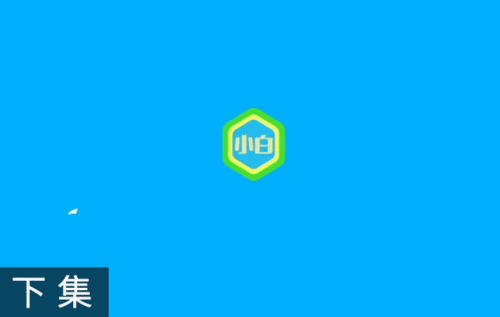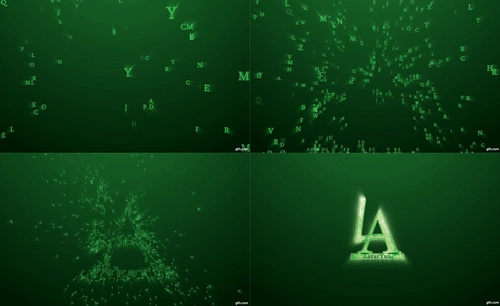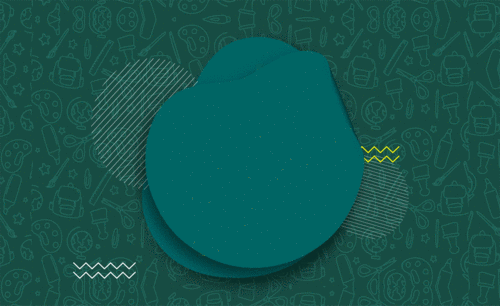AE制作LOGO片头动画之E3D插件
发布时间:暂无
1. 打开【AE】,导入素材,【Ctrl+N】新建合成,将素材拖入合成,背景选择透明。点击【Layer】-【Auto-Trace】,调整参数。

2. 打开【AI】,拖入素材,点击【对象】-【图像描摹】-【建立并扩展】,右键选择【取消编组】。【Ctrl+N】新建画布,将素材复制进去。
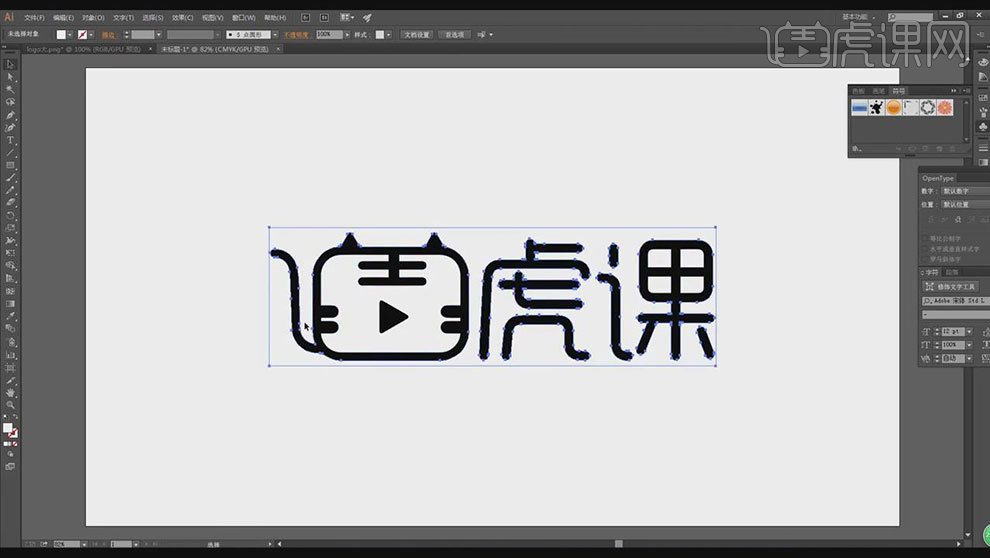
3. 全选素材,【Ctrl+C】复制,回到【AE】,新建【固态图层】,颜色为红色,再【Ctrl+V】粘贴。这是另一种的抠图方法。

4. 拖入反射贴图。【Ctrl+Y】新建纯色图层,像素为【100】。【Ctrl+Shift+C】建立预合成,进入,【Ctrl+K】背景像素改为【100】。【Ctrl+Shift+Y】调出纯色图层,颜色为【橘红色】。
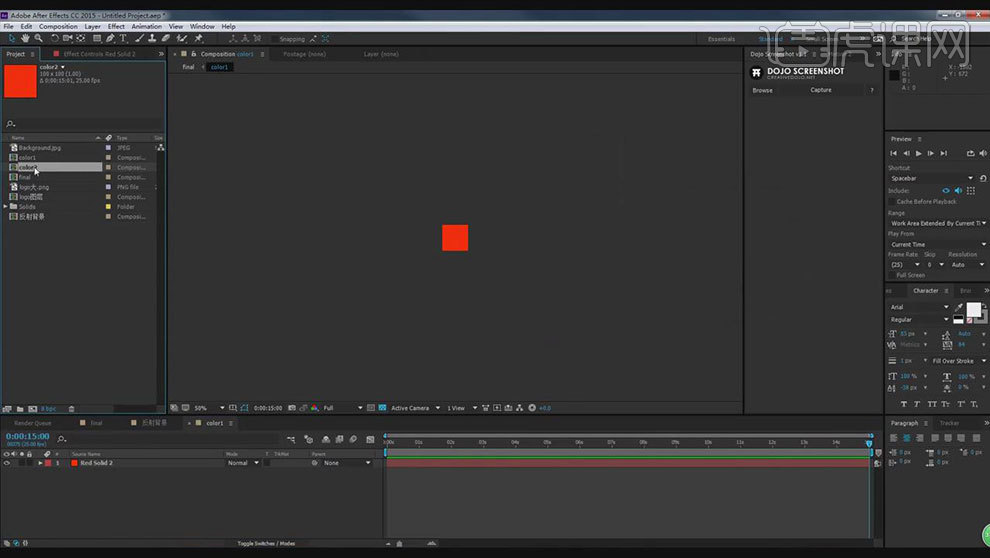
5. 选择【Color1】,【Ctrl+D】复制一层,进入,颜色改为【橘黄色】。再复制一层,进入,颜色为黄色。
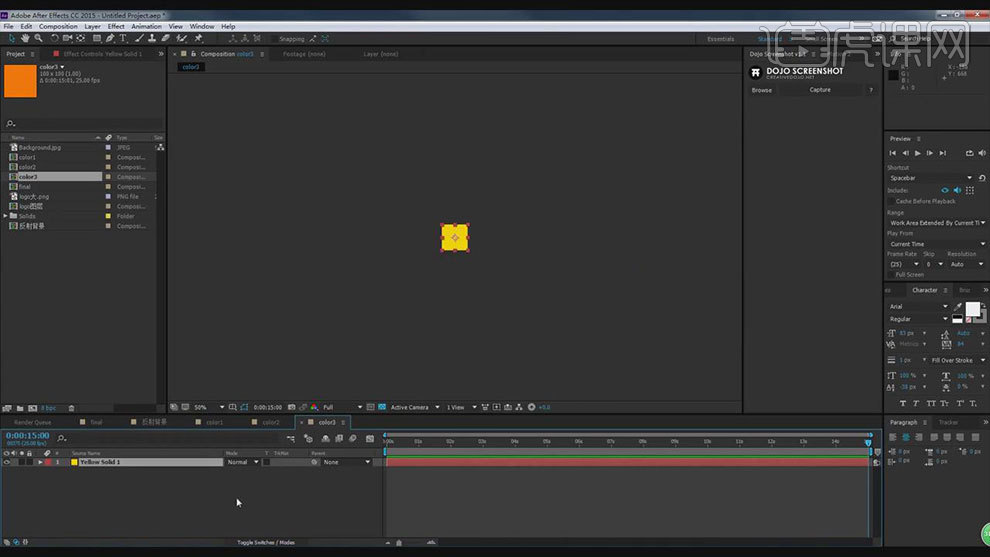
6.新建【固态图层】,右键选择【Elment】,Custom Tetx And Masks中的Path Layer选择【E3DTETX】。Custom Teture And Maps中依次选择如图示。
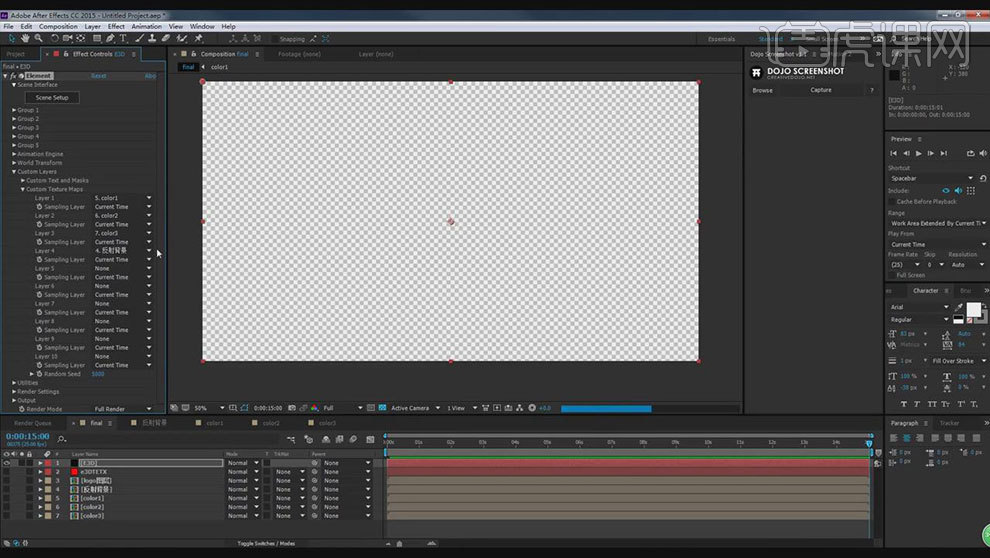
7. 进入【Scene Setup】,点击【Texrude】,将银色球拖入,调整参数。
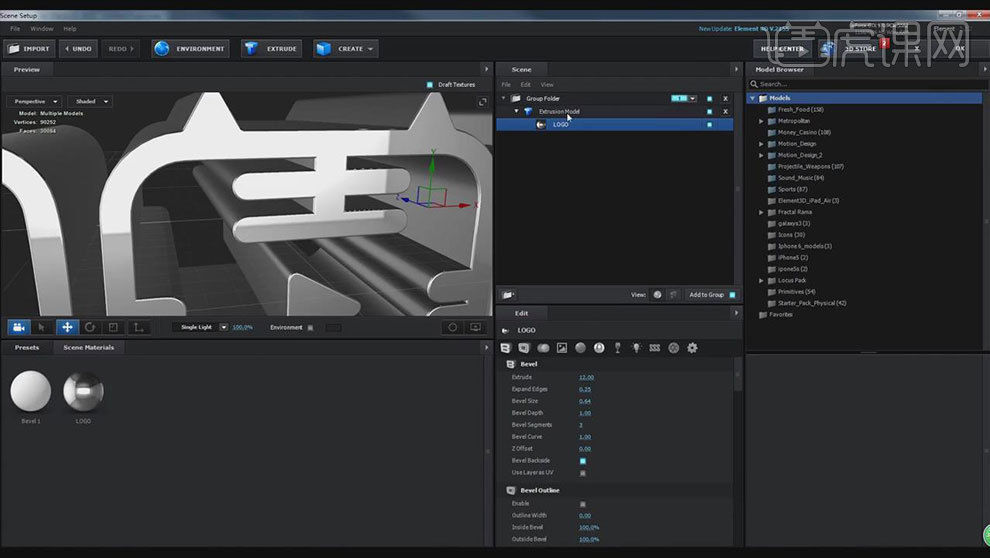
8. 再复制一层,选择图层,选择【边缘轮廓】,调整参数。
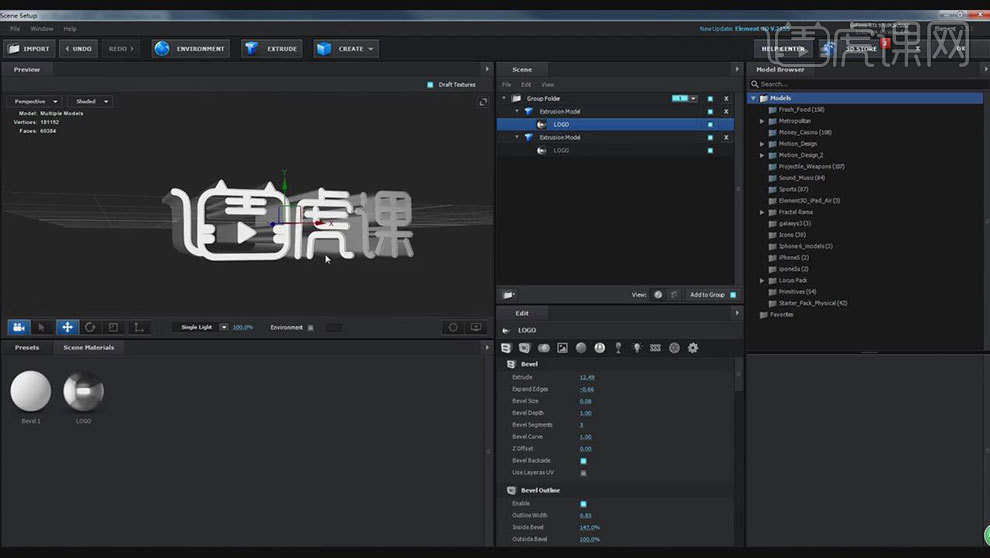
9. 选择这个材质,右键选择【Duplicate】,降低它的反射强度,让它有模糊。再右键材质选择【Rename】,降低反射,模糊为【75】。选择合适的反射贴图,调整下贴图。
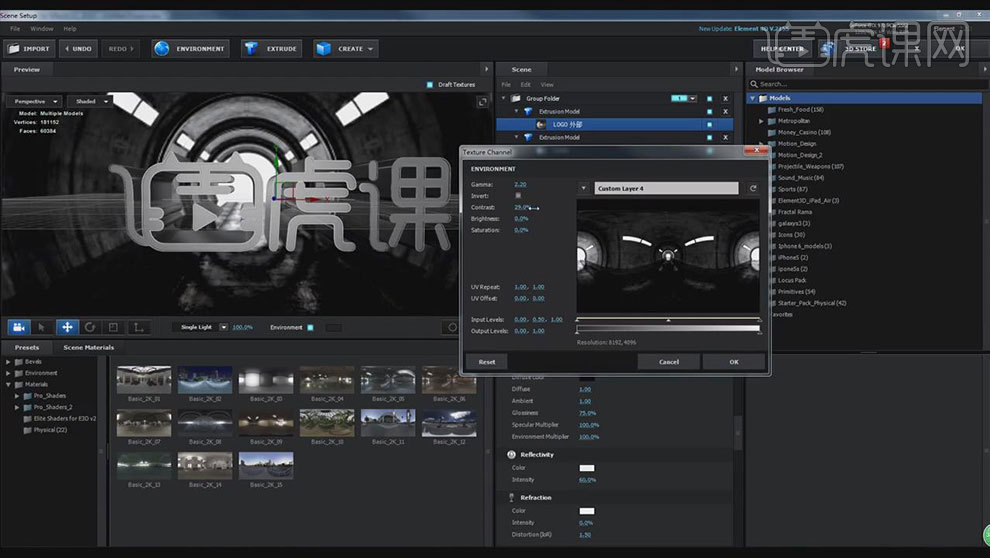
10. 右键选择【Rename】,添加小球,给它们编组,调整球的参数和颜色。
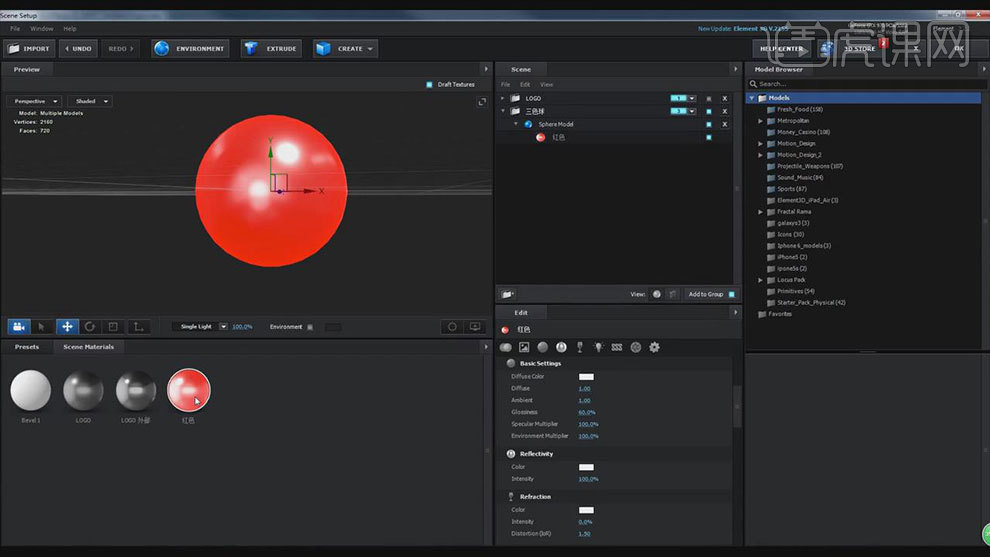
11. 复制红色球,颜色改为橙色。再复制1个,颜色改为黄色。再添加球,编组,调整参数。
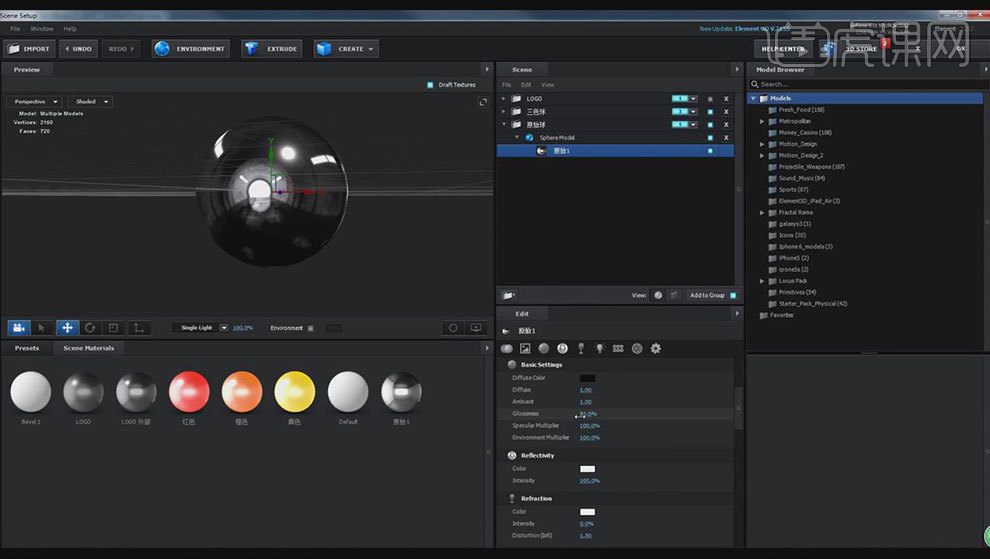
12. 再复制一个,漫射的颜色为灰色,增加模糊。
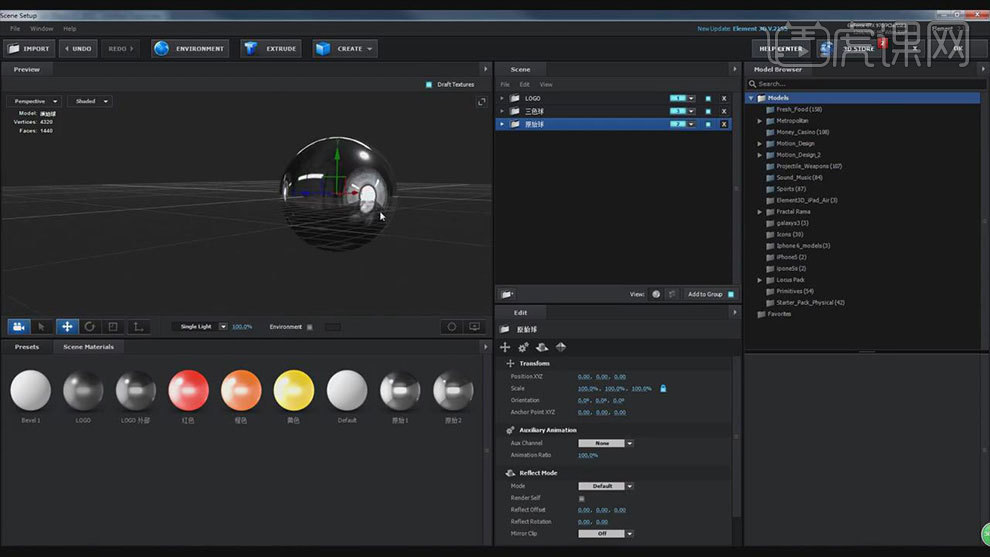
13.【Ctrl+Shift+Alt+C】新建摄像机,选择28mm。原始球的粒子排布选择【Layer Grid】,Custom Layer选择【Logo层】,调整参数。

14. 再调整E3D的参数,调整如图示。

15. E3D图层上方新建【空图层】,添加【Glow】,调整参数。
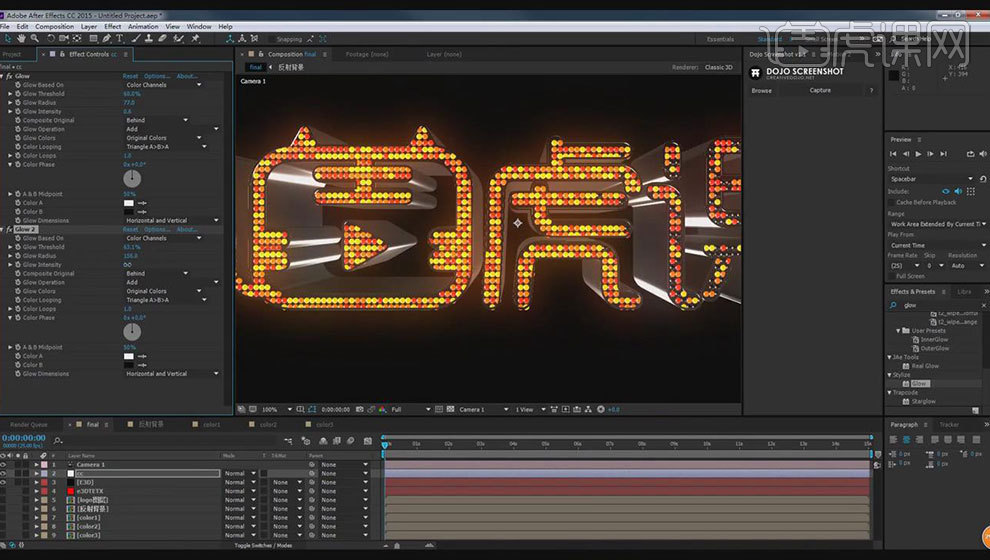
16. 再添加【曲线】,加强明暗对比。选择E3D,Animiation Type中选择【Ease】,调整参数和方向控制。

17.最终效果如图示。